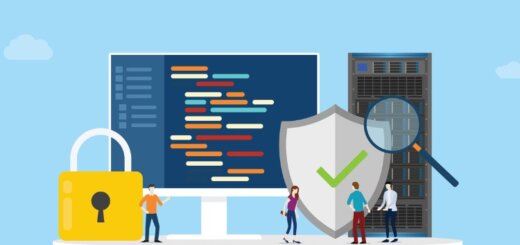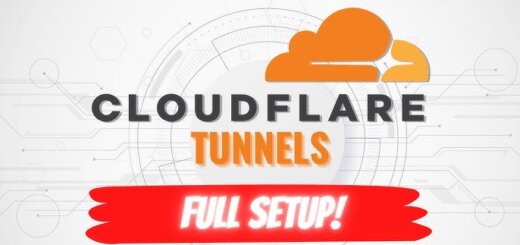🐧Управление на услуги със systemctl: стартиране, спиране и статус в Linux

Съвременните Linux дистрибуции използват systemd като основен инструмент за управление на системни процеси и услуги. Чрез командата systemctl можете да контролирате всичко – от уеб сървъри до фонове служби. В тази статия ще научите как да:
✅ Стартирате, спирате и рестартирате услуги
✅ Проверявате статуса на дадена служба
✅ Разбирате основните концепции на systemd
📌 Какво е systemd и systemctl?
systemd е система за инициализация (init система), която управлява стартирането на процесите при зареждане на Linux. Тя заменя по-старите системи като SysVinit.
🔹 systemctl е основната команда за управление на услугите в systemd.
🔹 Услугите (services) се описват във файлове с разширение .service.
🚀 Основни команди с systemctl
1. Проверка на статуса на услуга
За да видите дали дадена услуга е активна, използвайте:
systemctl status име_на_услугаПример:
systemctl status nginx📌 Изходът ще покаже:
- Active (running) – услугата работи
- Inactive (dead) – услугата е спряна
- Failed – има проблем при стартиране
2. Стартиране на услуга
За да пуснете услуга:
sudo systemctl start име_на_услугаПример:
sudo systemctl start apache2🔹 Ако услугата вече е активна, няма да се случи нищо.
3. Спиране на услуга
За да спрете услуга:
sudo systemctl stop име_на_услугаПример:
sudo systemctl stop mysql4. Рестартиране на услуга
Ако искате да рестартирате услуга (полезно след конфигурационни промени):
sudo systemctl restart име_на_услугаПример:
sudo systemctl restart ssh5. Презареждане на конфигурацията (без пълно рестартиране)
Някои услуги поддържат „презареждане“ (reload), което не спира процеса, а само обновява настройките:
sudo systemctl reload име_на_услугаПример:
sudo systemctl reload nginx6. Включване и изключване на услуги при стартиране
Ако искате да се стартира автоматично при зареждане на системата:
sudo systemctl enable име_на_услугаЗа да изключите автоматичното стартиране:
sudo systemctl disable име_на_услуга🔹 Това не спира вече работеща услуга, а само променя поведението при следващо зареждане.
📊 Разширени операции
1. Списък на всички услуги
За да видите всички заредени услуги:
systemctl list-units –type=service📌 Ако искате да видите и неуспешните:
systemctl list-units –type=service –state=failed2. Проверка дали услугата е активирана при стартиране
systemctl is-enabled име_на_услугаПример:
systemctl is-enabled dockerИзходът може да бъде:
- enabled – ще се стартира автоматично
- disabled – няма да се стартира автоматично
3. Маскиране на услуга (забрана за стартиране)
Ако искате да предотвратите стартирането на услуга (дори ръчно):
sudo systemctl mask име_на_услугаЗа да я „демскирате“:
sudo systemctl unmask име_на_услуга🔍 Често срещани грешки и отстраняване на проблеми
❌ „Failed to start service“
Ако услугата не се стартира:
- Проверете логовете:
journalctl -u име_на_услуга- Опитайте да стартирате ръчно и вижте грешките:
sudo /usr/bin/име_на_услуга –debug❌ „Unit not found“
Ако systemctl не намира услугата:
- Проверете дали името е правилно.
- Някои услуги са скрити (използвайте
systemctl list-unit-files).
🏁 Заключение
systemctl е мощен инструмент за управление на услуги в Linux. Основните команди са:
| Действие | Команда |
|---|---|
| Стартиране | sudo systemctl start услуга |
| Спиране | sudo systemctl stop услуга |
| Рестарт | sudo systemctl restart услуга |
| Статус | systemctl status услуга |
| Включване при стартиране | sudo systemctl enable услуга |
С тези знания вече можете ефективно да управлявате системни процеси! 🎉
🚀 Съвет: Практикувайте с реални услуги като nginx, ssh или cron, за да свикнете с systemctl.